Krento est un widget Windows astucieux et un lanceur d'applications avec plusieurs skins
Que diriez-vous d'embellir votre bureau avec des pierres fantaisie? D'accord, je plaisante, mais apparemment, c'est ce que cette nouvelle application a appelé Krento est tout au sujet, bien que les «pierres» en question soient tout à fait fonctionnelles, plutôt que simplement esthétiques. Il s'agit d'un fascinant logiciel gratuit Windows qui fusionne l'essence d'un dock d'application, d'un lanceur d'application et d'un créateur de widgets en vous permettant d'ajouter des raccourcis sophistiqués pour les applications, les dossiers, les fichiers et les URL de sites Web pour une utilisation instantanée et rapide accès. De plus, vous pouvez ajouter des jouets (gadgets de bureau similaires à Windows Vista), personnaliser des skins et faire bien plus, le tout dans une interface esthétique.
Une fois installée, l'application ajoute une icône de pulseur près de la barre des tâches et double-cliquez dessus pour activer l'interface utilisateur principale de Krento. Alternativement, vous pouvez cliquer sur le bouton de la molette de la souris pour lancer l'application.
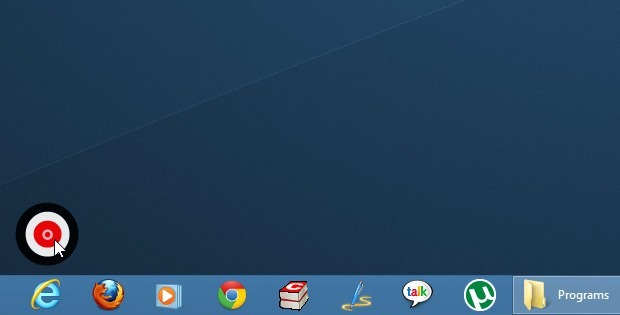
Krento affiche un widget sur votre bureau appelé Circle. Un certain nombre d'applications variables et de pierres diverses - essentiellement les raccourcis qui tournent autour de l'orbite de le cercle - peut être ajouté, allant d'un raccourci de votre navigateur Web préféré à un lien Web de votre Facebook Compte. Vous pouvez créer autant de cercles que vous le souhaitez, bien que l'application affiche un seul cercle à la fois. De plus, il n'y a pas non plus de limitation pratique concernant le nombre de pierres sélectionnées. La barre au centre du cercle contient des boutons de navigation pour Applications, Paramètres, Sélectionner le cercle, Par défaut et Gestion de l'alimentation. Il convient de mentionner que les pierres peuvent être tournées via la molette de la souris.
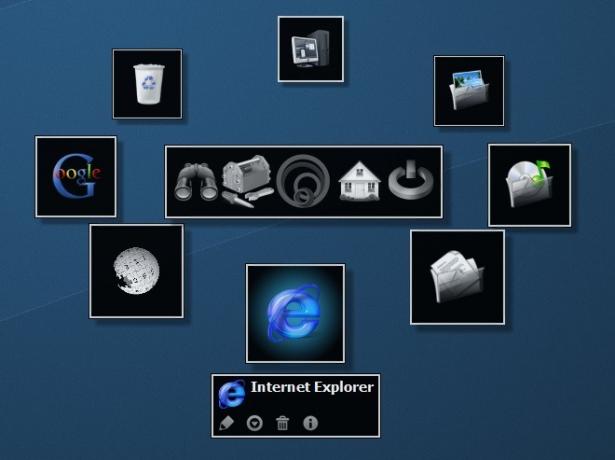
Krento est livré avec deux cercles de stock prêts à l'emploi - Bureau et Par défaut. Cependant, vous pouvez ajouter des cercles supplémentaires en cliquant sur "Sélectionner un cercle" sur le widget principal et en cliquant sur "Créer un nouveau cercle". Vous pouvez spécifier le nom, l'icône et une mini description d'un cercle selon vos préférences.
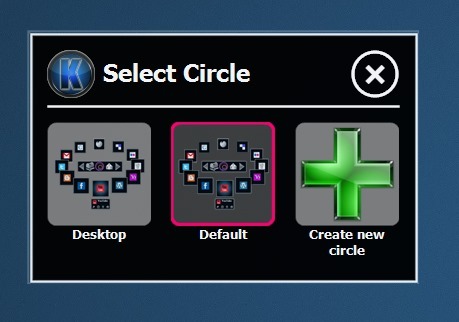
De même, un large éventail de pierres peut être ajouté au cercle sélectionné. Les options incluent les dossiers système ordinaires ou spéciaux (documents, images, musique), la corbeille, les options d'alimentation du système (redémarrage, arrêt, Veille), utilitaires système, Panneau de configuration, URL des réseaux sociaux et autres sites (Facebook, Twitter, YouTube, Yahoo, Wikipedia, etc.), et beaucoup plus. Pour ajouter une pierre, appuyez sur Ctrl + A et choisissez la pierre souhaitée dans la liste.
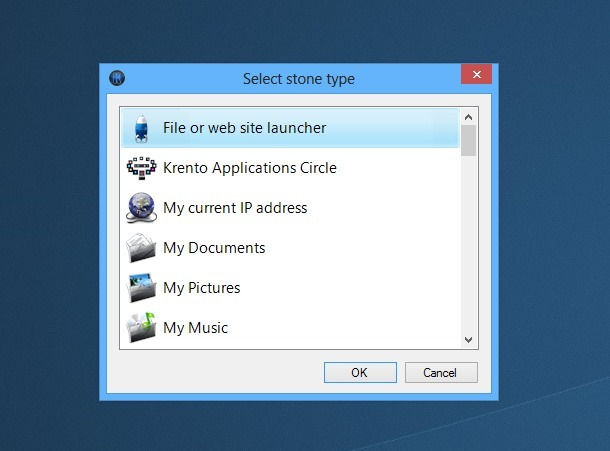
Le logiciel comprend également un panneau de recherche d'application qui peut être déclenché à partir de la barre centrale de l'interface utilisateur principale. La fonction de recherche permet d'ouvrir rapidement une application en entrant son nom dans le champ de recherche, puis en cliquant sur son icône dans la console. Si un mot clé correspond à plusieurs éléments, il affiche tous les résultats correspondants. Cela peut être utile comme un lanceur d'application rapide similaire à Launchy ou Executor.

Vous pouvez également cliquer avec le bouton droit sur le widget et sélectionner des options et actions supplémentaires dans le menu contextuel. Celles-ci vous permettent de sélectionner un cercle, de supprimer ou de modifier un élément, d'ajouter une pierre, de passer au cercle suivant ou précédent, de changer l'apparence actuelle et d'accéder aux options de l'application.
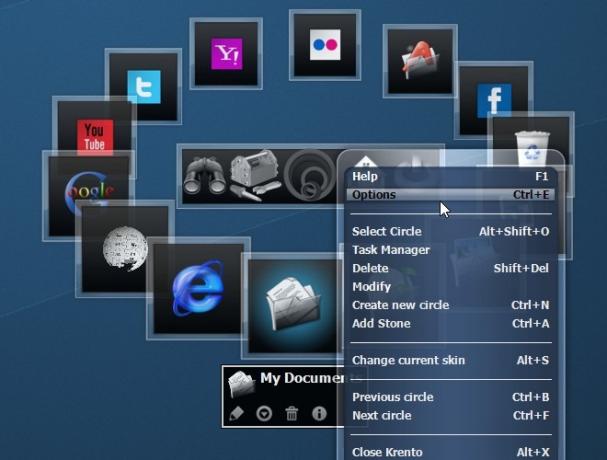
Il existe une grande variété de skins parmi lesquels choisir, notamment Aero Royale, Aero Touch, Astro Grey, Bloosom et Krento Brushed, pour n'en nommer que quelques-uns. Cliquez simplement sur un skin et il sera appliqué en un tournemain.
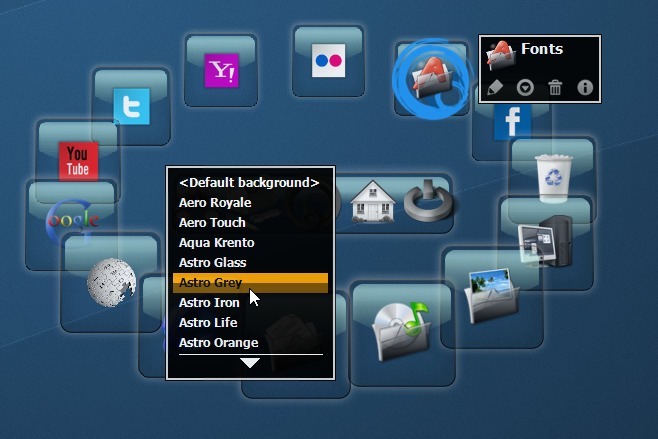
En cliquant avec le bouton droit sur le Pulser, vous serez présenté avec un menu contextuel qui a des options pour installer de nouvelles pierres, des jouets et des skins Krento. Les jouets sont essentiellement des gadgets pour le calendrier, l'horloge, l'utilisation du processeur, etc. que vous pouvez ajouter au bureau.
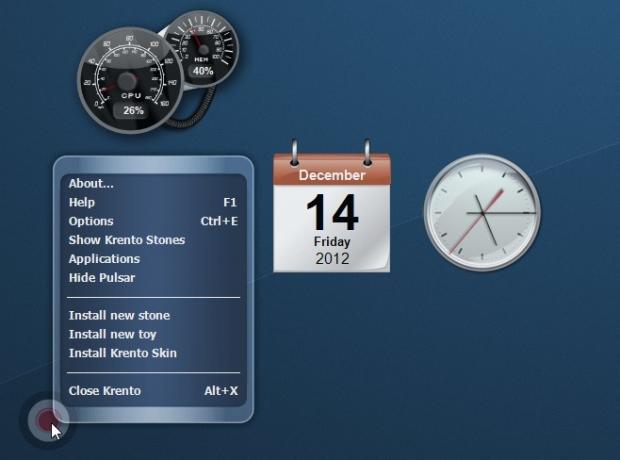
La fenêtre Paramètres de Krento vous permet de configurer une multitude de paramètres différents dans les sections Général, Réglage et Cercle. Vous pouvez basculer le comportement de démarrage automatique, spécifier le raccourci clavier de lancement pour le clavier et la souris, modifier l'emplacement du cercle et la langue par défaut, modifiez la taille, la transparence et le rayon du cercle, etc. sur.

Le régal pour les yeux de Krento semble daté par rapport aux normes actuelles lorsque nous le comparons aux interfaces utilisateur modernes, mais pour ceux qui sont friands d'éléments d'interface utilisateur des dernières décennies ou veulent simplement l'utiliser comme outil de productivité, cela peut pratique. Il fonctionne sur Windows XP, Windows Vista, Windows 7 et Windows 8.
Télécharger Krento
Chercher
Messages Récents
Windows Defender Offline Beta: créer un disque anti-malware amorçable / USB
Alors que les programmes antivirus normaux offrent une protection e...
Forex Strategy Builder: Créer, gérer et back-tester des algorithmes de trading
Pour les analystes financiers et les passionnés qui suivent les mar...
Desknotes: créer et gérer des notes autocollantes, synchroniser avec Outlook
Desknotes est un logiciel gratuit qui vous permet de créer des note...



